Comment installer whatsApp desktop yourself sur votre Windows PC ou MAC ?
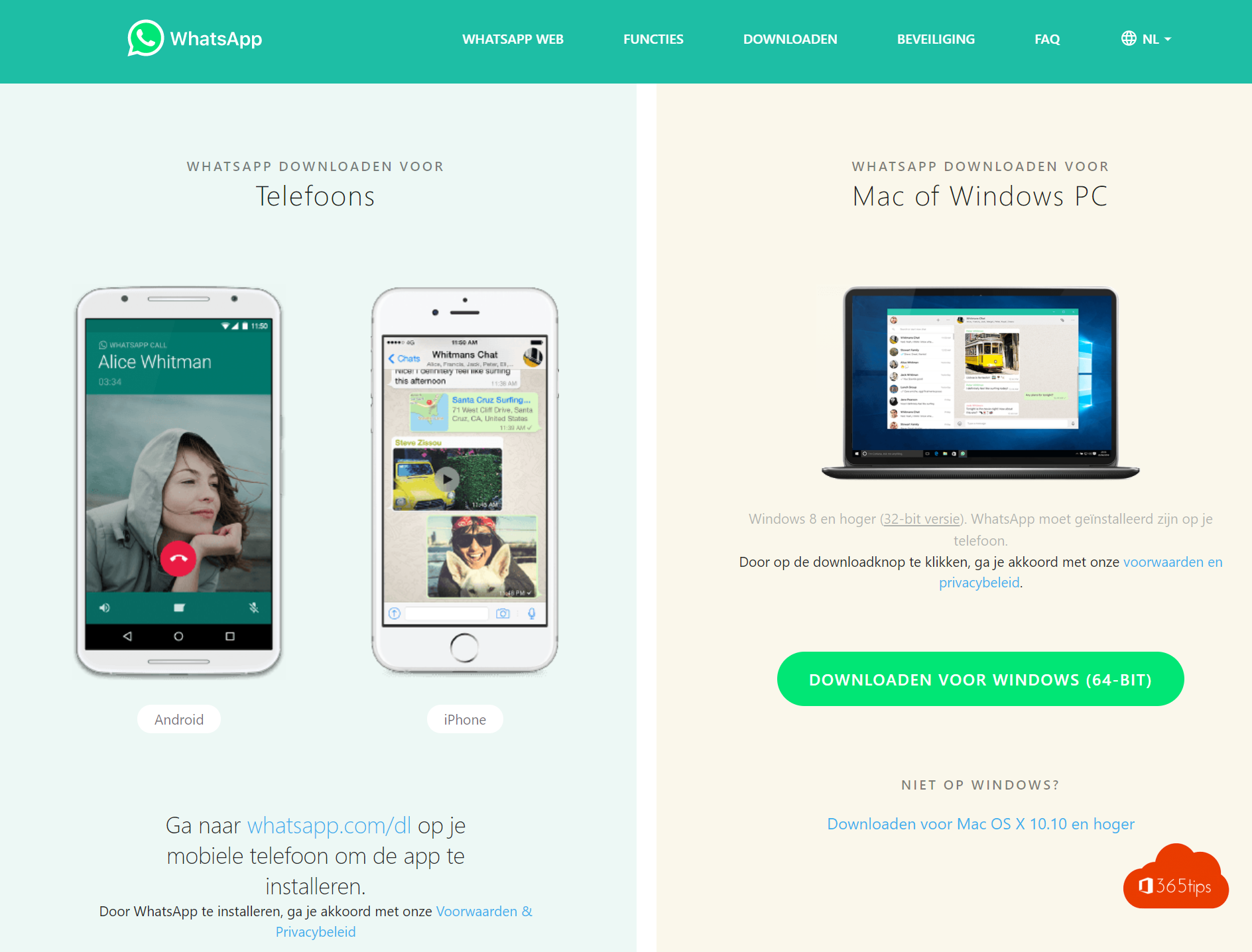
En octobre 2020, deux milliards d'utilisateurs avaient un accès mensuel à WhatsApp. Ce service de messagerie est l'une des applications sociales mobiles les plus populaires au monde. De nombreuses applications de messagerie offrent des fonctionnalités telles que les chats de groupe, l'échange d'images, les messages vidéo et même audio.
Microsoft Teams est une nouveauté dans le domaine de la messagerie instantanée. Pourtant, Microsoft réussit souvent à exploiter le marché en s'assurant simplement que l'expérience utilisateur est meilleure et que la valeur ajoutée est clairement ressentie.
Le partage de fichiers dans WhatsApp peut se faire de manière plus pratique, mais cette méthode est aussi statique que les courriels. Il est donc difficile de gérer les versions via WhatsApp. À moins que vous ne fournissiez DropBox ou OneDrive ou une autre solution permettant aux utilisateurs de se connecter séparément.
Microsoft Teams offre une solution à long terme pour la collaboration en matière de fichiers. Le chat en groupe, ainsi que la téléphonie vidéo. Avec 49 personnes qui profitent ensemble d'un arrière-plan paysager tout en parlant au téléphone, partager l'écran et faire un enregistrement en même temps, telles sont les nouvelles possibilités du monde moderne.
En outre, Microsoft Teams pourrait être utilisé à des fins personnelles, tandis que WhatsApp aura plus de mal à s'implanter dans le monde de l'entreprise.
Installez WhatsApp sur votre ordinateur en trois étapes
Surfez sur : https://www.whatsapp.com/download/?lang=nl
Téléchargez Whatsapp à partir du côté droit -> Télécharger.
Installez Whatsapp Beta -> ici.
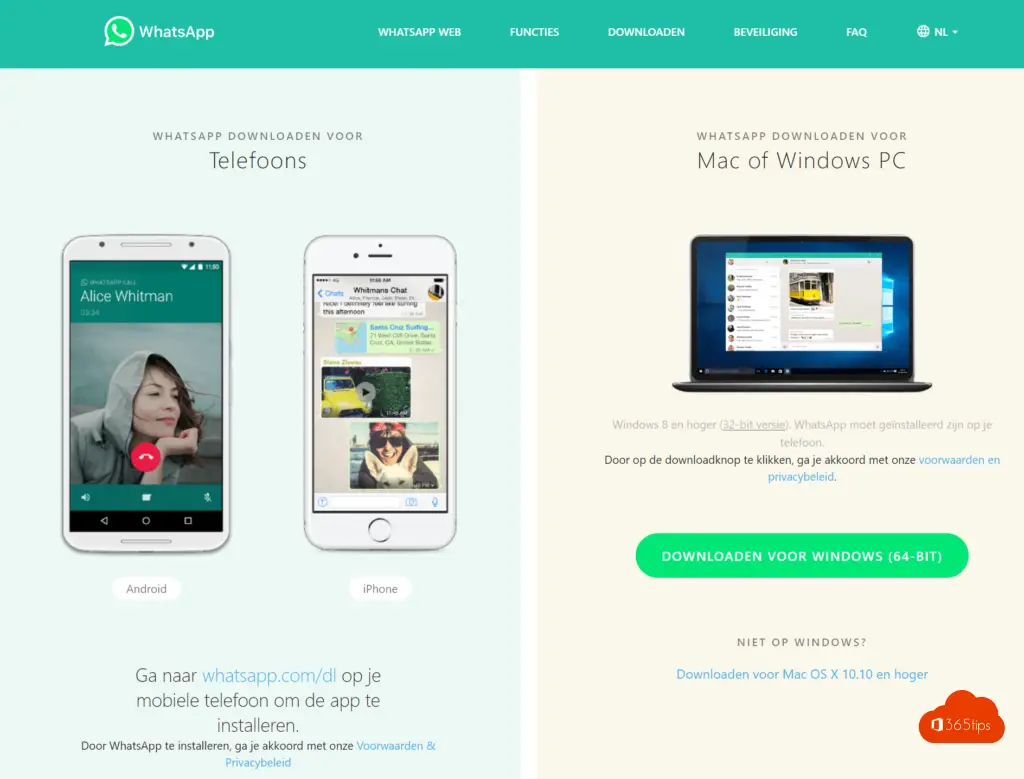
Connexion via votre ordinateur - PC / MAC
Le premier écran qui s'affiche après l'ouverture de WhatsAppSetup.exe est le suivant.
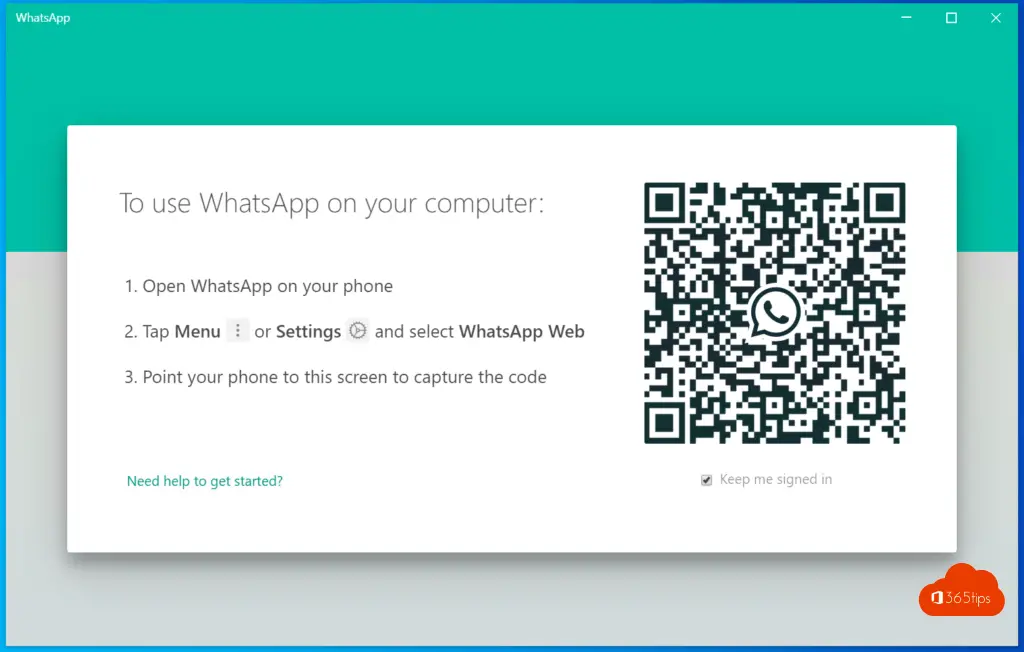
Prenez votre téléphone Android ou iOS et appuyez sur l'application WhatsApp : Paramètres -> WhatsApp Web/Desktop -> Scanner le QR-Code et scannez le code.
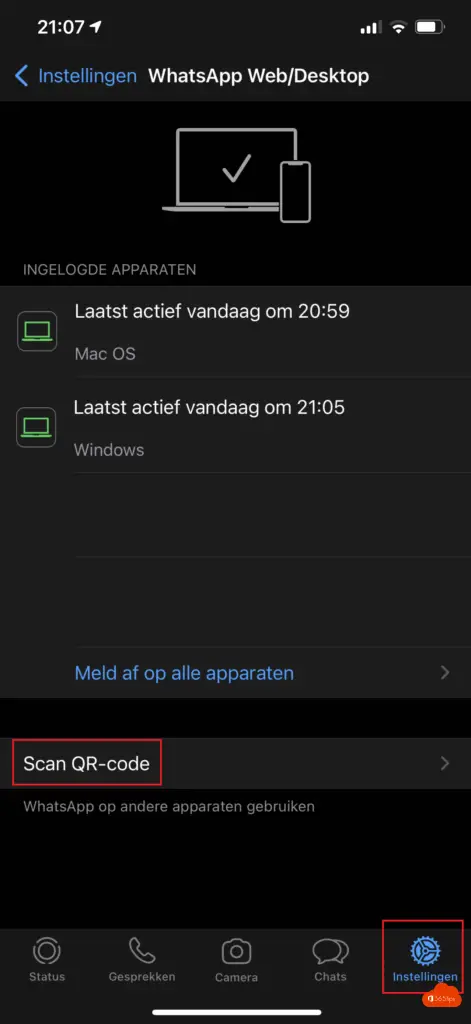
Une fois cette étape terminée, vous pouvez facilement vous connecter à WhatsApp depuis votre PC ou votre Mac.
Connexion via le web
Naviguez vers -> http://web.whatsapp.com/
Scannez le code QR comme si vous étiez connecté sur un PC.
Installer Microsoft Teams ?
Vous pouvez installer Microsoft Teams en suivant ces instructions.
Comparaison entre WhatsApp et Microsoft Teams
| Caractéristiques | MSTeams | |
| Messagerie instantanée, chat,... | ☑️ | ☑️ |
| Application(s) mobile(s) | ☑️ | ☑️ |
| application web riche (où vous pouvez également créer des documents) | ☑️ | ☑️ |
| Application Ipad | non | ☑️ |
| Montrer que quelqu'un est en train de taper | ☑️ | non |
| Besoin d'une carte SIM ? | ne fonctionne pas sans carte SIM | ☑️ |
| Création de contenu en Word, Excel, PowerPoint,... | non | ☑️ |
| Partager des documents sans problème de version ? | ☑️ | |
| Communiquer avec les abbés professionnels | ☑️ | |
| vidéoconférence / comme facetime,. | Jusqu'à 4 personnes | jusqu'à 250 |
| Parcourir des powerpoints en direct en tant qu'invité? | ☑️ | |
| Tableau blanc, dessin en commun | ☑️ | |
| prendre des notes pendant les réunions | ☑️ | |
| chatter et parler au téléphone en même temps | ☑️ | |
| Partage de l'historique après l'ajout de nouvelles personnes | ☑️ | ☑️ |
Quelles sont les fonctionnalités de WhatsApp ?
Envoyer des messages instantanés de manière simple et fiable
Envoyez des messages instantanés gratuits à vos amis et à votre famille. WhatsApp utilise la connexion Internet de votre téléphone pour envoyer des messages instantanés, ce qui vous permet d'économiser sur les frais d'envoi de SMS. Ou se connecte directement au WiFi.
Protégé par défaut
Il arrive que vous partagiez vos moments les plus personnels via WhatsApp. C'est pourquoi Facebook a intégré le chiffrement de bout en bout dans les dernières versions de l'application. Lorsque vos messages et conversations sont sécurisés par le chiffrement de bout en bout, seuls vous et la personne avec laquelle vous communiquez pouvez les voir ou les entendre. Personne d'autre, pas même WhatsApp.
Partage facile de documents
Envoyez des PDF, des documents, des résumés, des diaporamas et bien d'autres choses encore, sans les inconvénients du courrier électronique et des applications de partage de fichiers. Vous pouvez envoyer des documents d'une taille maximale de 100 Mo, ce qui vous permet de fournir à chacun ce dont il a besoin.
Téléchargement rapide de Whatsapp
Allez sur whatsapp.com/dl sur votre téléphone portable pour installer l'application.
Lire aussi
Activation du mode Together sur votre ordinateur
Connectez-vous et démarrez avec OneDrive for Business - Quickstart !
Conseils de Microsoft Teams
PowerShell conseils pour gérer Teams via des commandes
Teams sauvegarder automatiquement l'enregistrement d'une réunion dans OneDrive For Business!
Zoom | Les trucs et astuces les plus populaires - Manuel